
Dans ce tutoriel, je vais vous montrer comment réaliser un traitement floral créatif pour vous permettre de donner un look très réussi à vos photos de fleurs. Grâce à des techniques avancées dans Photoshop, vous apprendrez à obtenir un rendu similaire à celui du photographe Yong Ki Park, tout en ajoutant votre touche personnelle.
Vidéo du tutoriel :
Sommaire
-
- Demande d’un photographe de ma communauté facebook 🤝
- Analyse du travail de Yong Ki Park 🔍
- Choix de la photo pour le flou créatif et préparation 📷
- Recadrage et correction de l’Exposition ✂️
- Amélioration des Couleurs 🎨
- Réalisation du flou radial 🌀
- Simulation de la courbure des pétales 🌿
- Ajustement du Flou de tracé 🎯
- Application d’un filtre Camera Raw 📷
- Création d’ombres pour plus de profondeur 🌑
- Réintégration de la Texture Originale 🖌️
- Conclusion 🚀
- Ressources supplémentaires 📎
Recevez la version PDF de l’article ainsi que le(s) fichier(s) pour vous entraîner !
Demande d'un photographe de ma Communauté facebook 🤝
Dans ma communauté photo sur Facebook, un des membres, David Pluchard, a présenté une photo de Yong Ki Park, un photographe coréen et souhaitait savoir comment réaliser ce même effet. Les membres du groupe ont manifesté un vif intérêt pour ce sujet et certains pensaient que cela avait été réalisé avec des objectifs spéciaux. Face à cet engouement, je suis allé voir son travail et me suis rendu compte que ces effets étaient réalisés en post-traitement et j’ai réussi à les identifier.
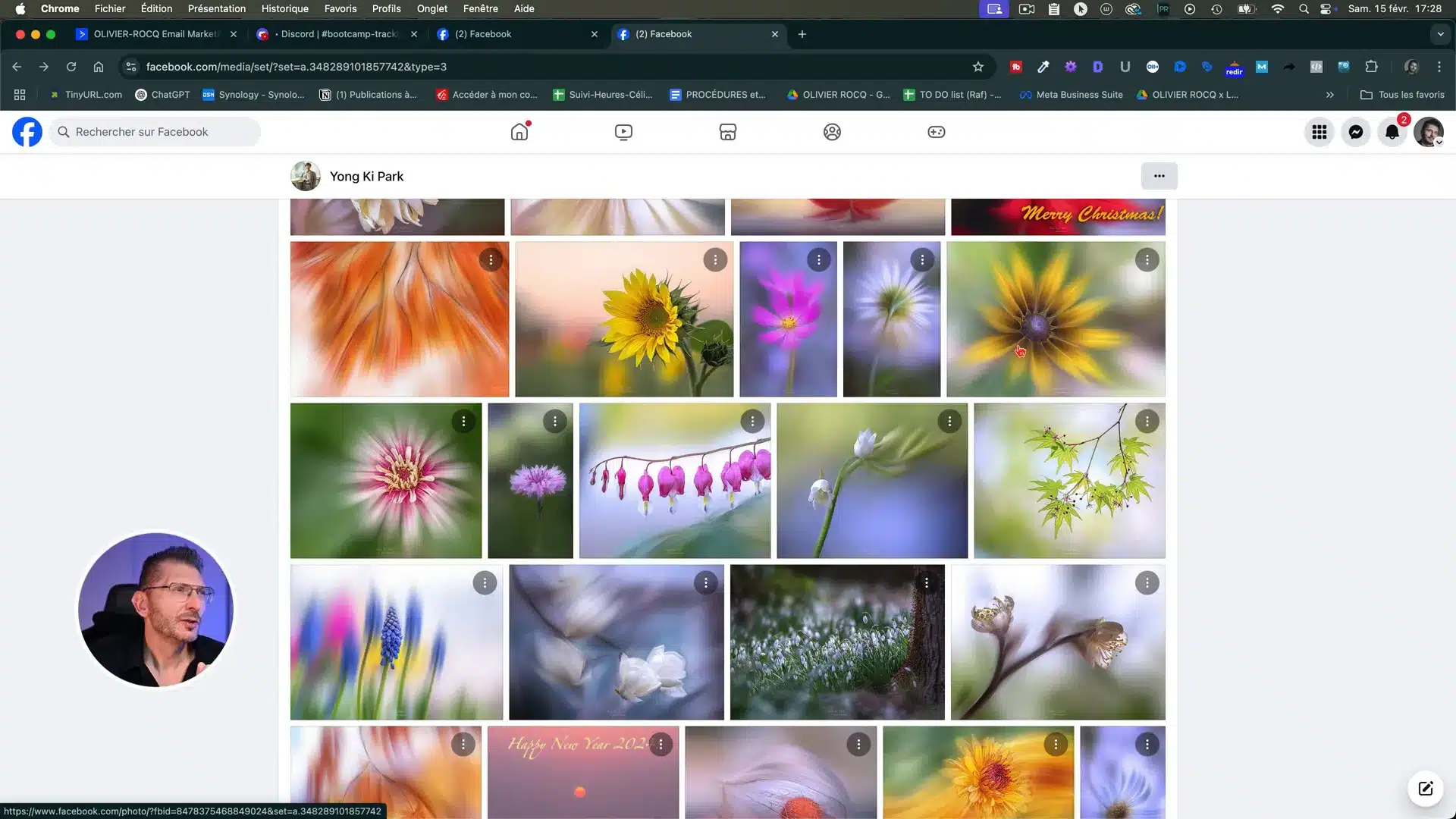
Analyse du travail de Yong Ki Park 🔍
Yong Ki Park, un photographe coréen, excelle dans la création d’images qui semblent issues d’un rêve. Son secret réside dans le post-traitement floral créatif plutôt que dans des objectifs anciens. En analysant son travail, j’ai compris qu’il utilise Photoshop pour manipuler la lumière et les couleurs, créant ainsi des effets qui captivent instantanément le spectateur.
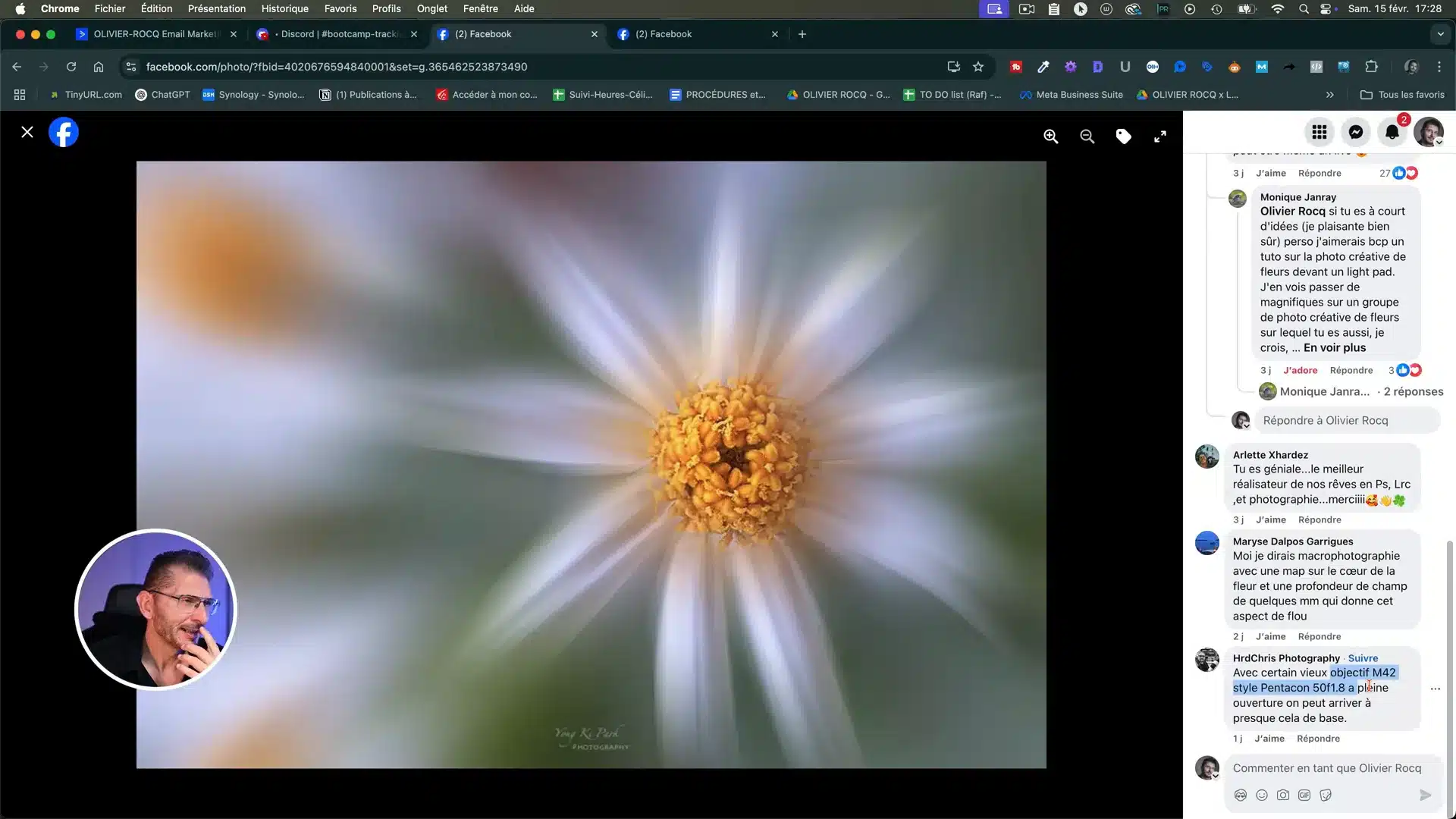
Choix et préparation de la photo pour le traitement floral créatif 📷
Pour réaliser ce traitement floral créatif, il faut choisir une photo qui met en valeur le sujet. J’ai donc sélectionné une image vue d’en haut, typique du style de Young Ki Park, pour recréer ce type d’effet en particulier, où le coeur de la fleur est net et où les pétales sont comme incurvés et ont cet aspect flouté et crémeux Vous pouvez télécharger cette photo via le lien sur cette page pour vous entraîner dans les mêmes conditions que moi.


Recadrage et Correction de l'Exposition ✂️
Recadrage
Une fois la photo choisie, la première étape consiste à recadrer l’image pour mieux mettre en valeur le sujet principal. J’ai opté pour un format deux tiers, en centrant le cœur de la fleur pour me rapprocher de la composition de ma photo-modèle.
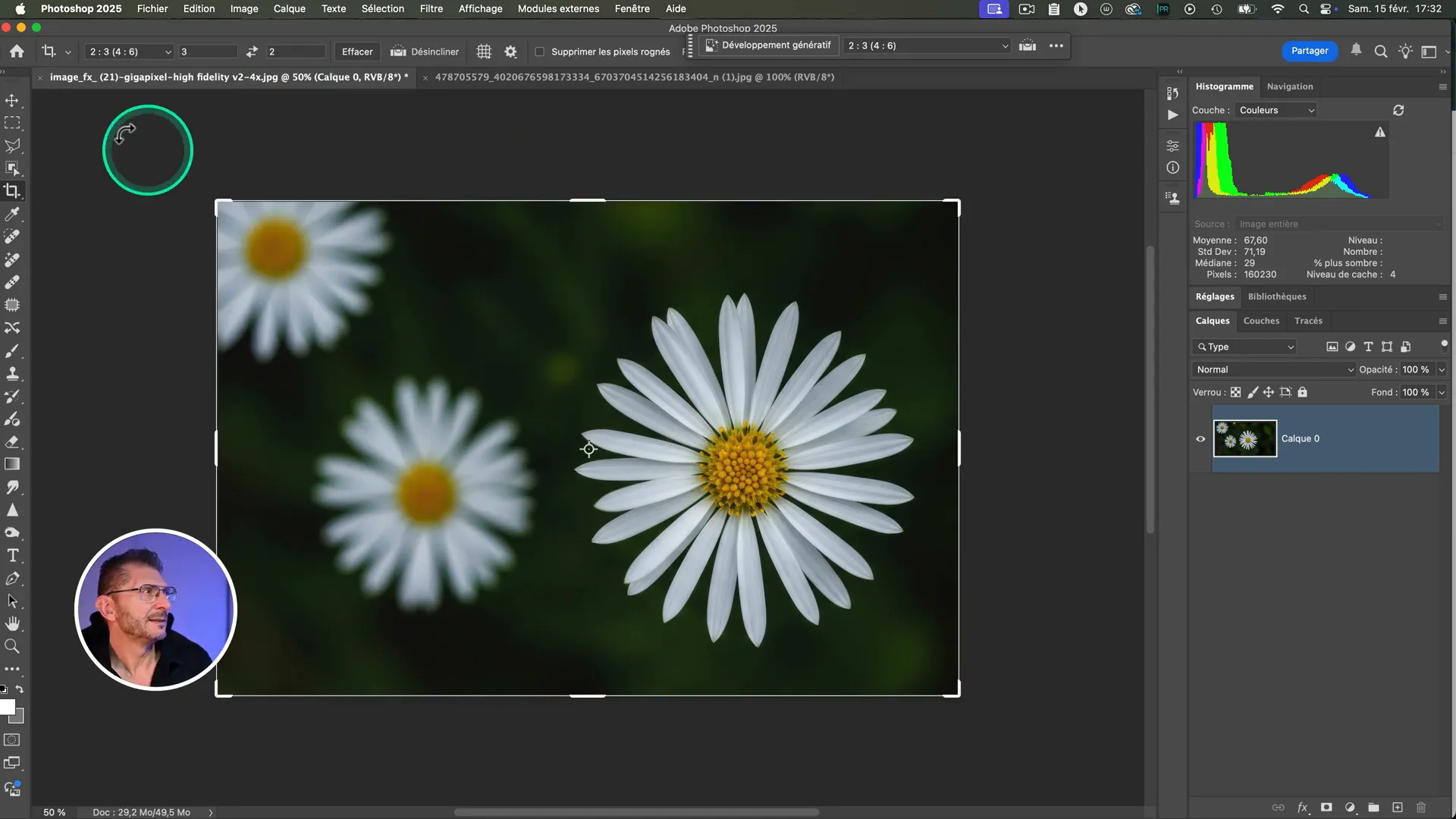
Correction de l’exposition
Ensuite, j’ai corrigé l’exposition en ajustant les niveaux pour révéler plus de détails et équilibrer les tons. Pour cela, je crée un calque de réglage de niveaux et je réajuste les blancs, puis débouche les noirs avec le curseur du bas pour lui donner un aspect un peu plus doux.
Je constate qu’il y a une légère dominante bleue dans le blanc. Pour la corriger, je me mets dans le canal bleu du calque de niveaux et je tire un peu le curseur des tons moyens vers la droite. Cela me permet aussi de vous montrer cette technique simple de correction des couleurs en agissant sur les différents canaux des calques de niveaux ou de courbe.
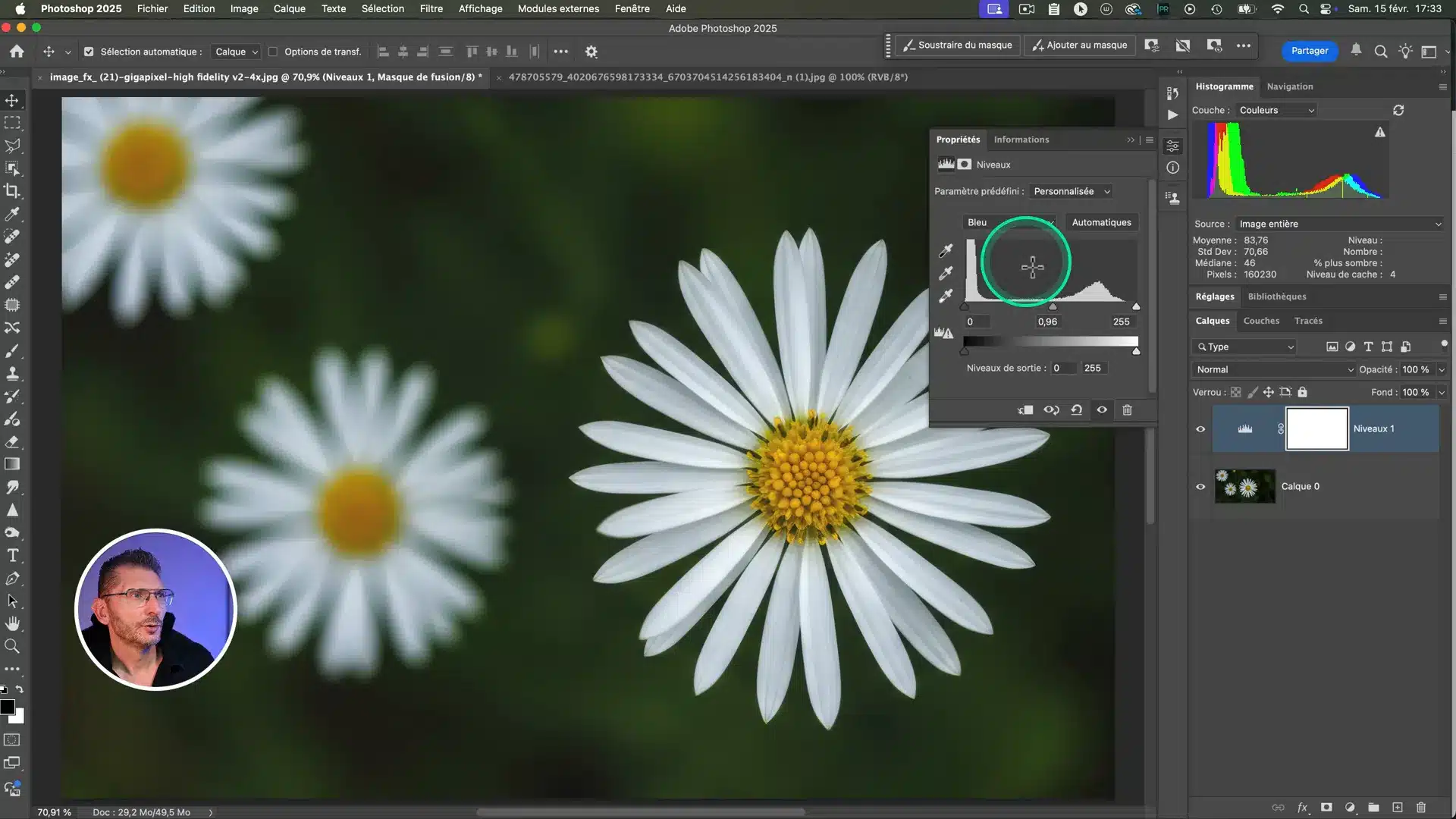
Amélioration des Couleurs 🎨
Pour donner vie à la photo, l’étape suivante consiste à améliorer les couleurs. Le coeur de la fleur va être net, on va essayer de le mettre en valeur.
Boost du jaune
En utilisant un calque de correction sélective, je veux intensifier les tons jaunes et oranges. Dans le canal des jaunes du calque de correction sélective, je baisse le cyan pour faire un peu monter l’orange, puis je baisse les noirs pour éclaircir la couleur. Ces ajustements donnent à l’image un aspect plus chaleureux et accueillant.
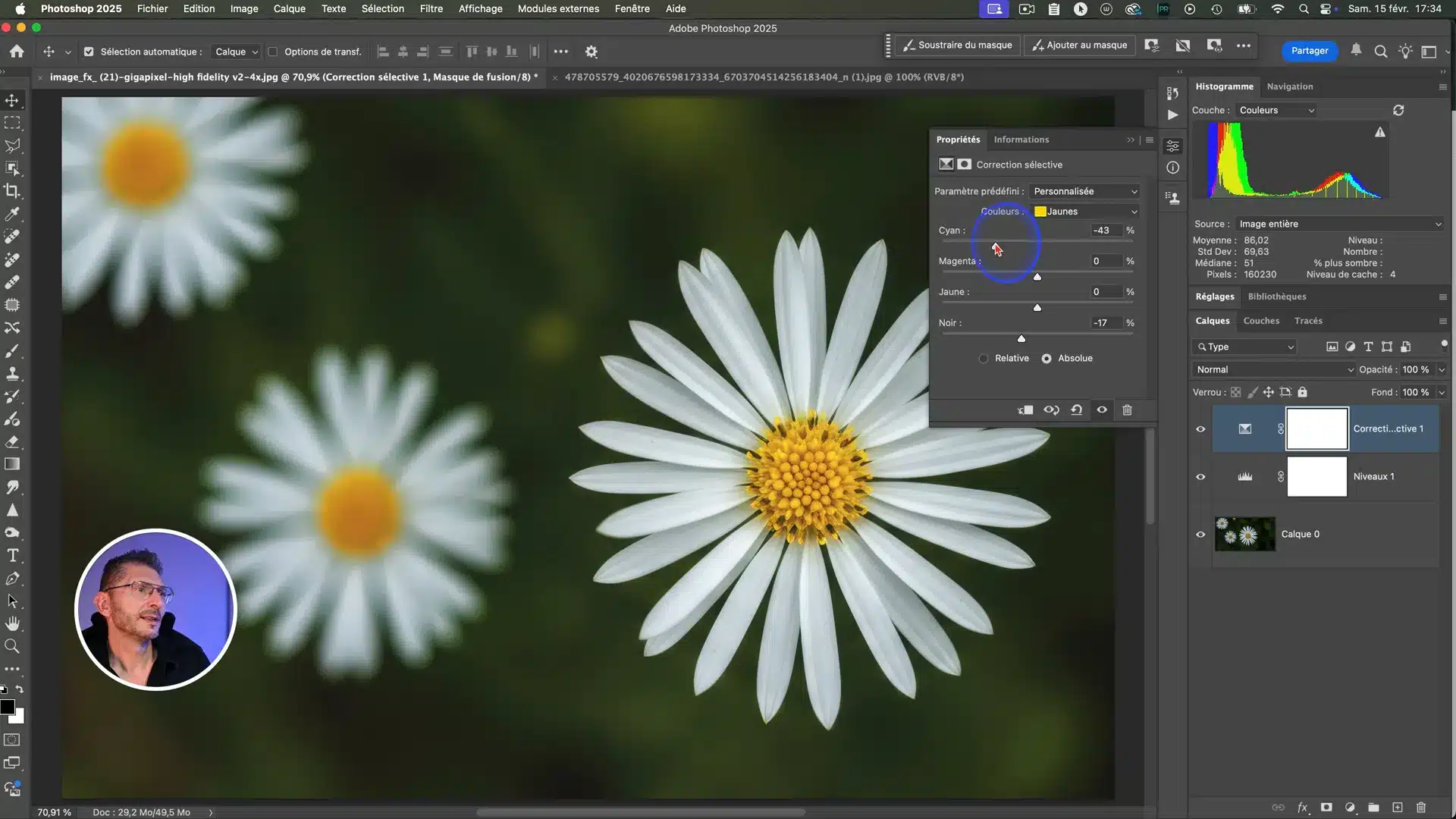
Réalisation du flou radial 🌀
Après avoir ajusté les couleurs et l’exposition, je crée une copie fusionnée de tous les calques pour préparer l’application des effets créatifs. Cette copie servira de base pour les filtres de flou qui donneront à l’image son aspect final. Afin de pouvoir revenir sur les réglages, je convertis cette copie fusionnée en objet dynamique et je la renomme « Flous créatifs ».
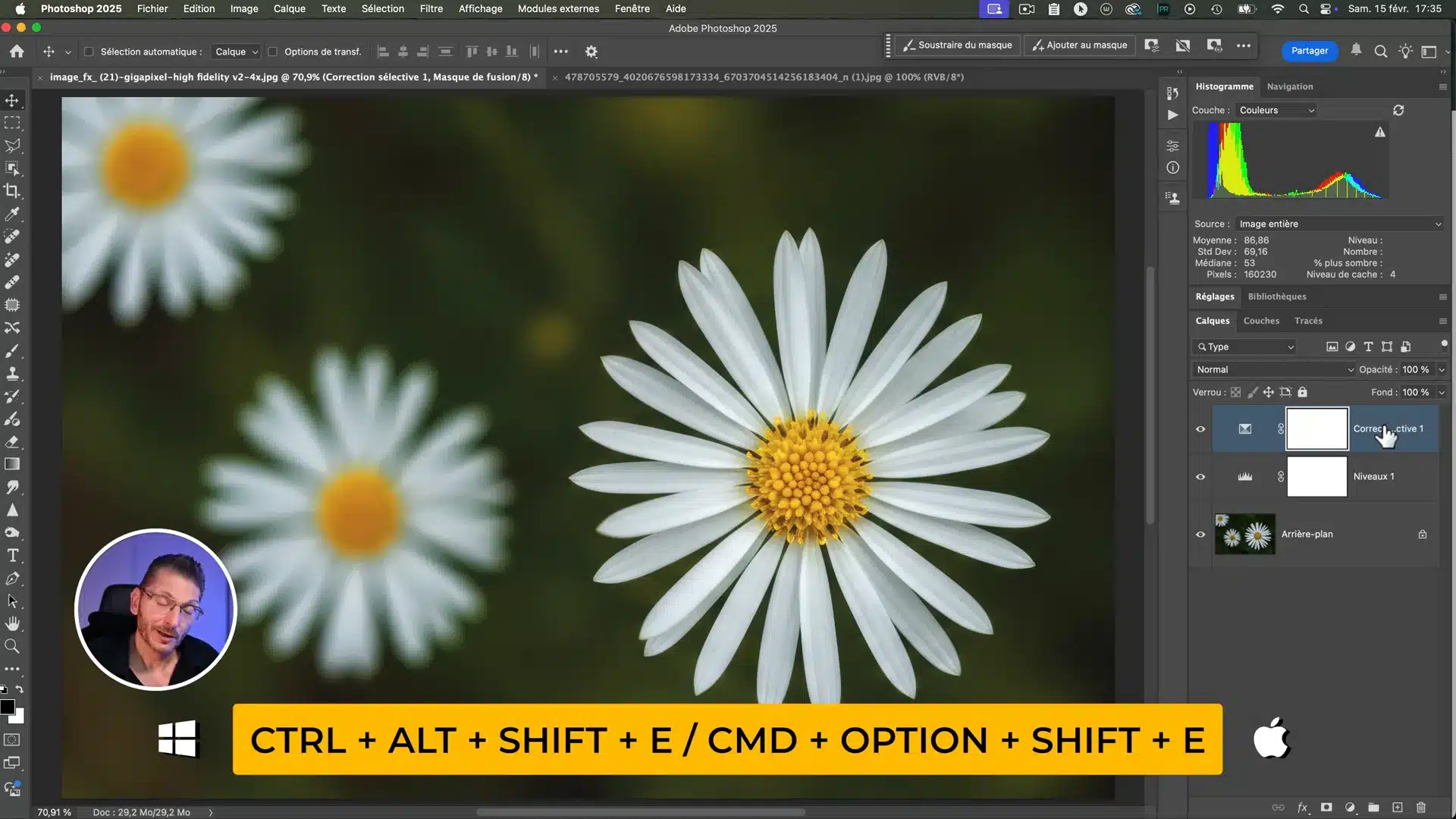
Application du Flou Radial
Le flou radial va me permettre d’obtenir cet effet crémeux et rêveur. Je l’appelle via le menu Filtres > Flou > Flou radial. En appliquant un flou de type zoom, je simule un mouvement qui attire le regard vers le centre de la fleur. Le défaut de ce filtre, qui est assez ancien, c’est qu’on ne peut pas prévisualiser l’effet et que l’on doit faire des ajustements répétitifs jusqu’à ce que le centre du zoom soit bien placé au centre de notre sujet. C’est ici tout l’intérêt d’avoir un objet dynamique qui nous permet de revenir à volonté dans le réglage, sans être obligés d’annuler et recommencer. Finalement, même s’il n’est pas au centre, je conserve l’effet obtenu que j’aime bien.
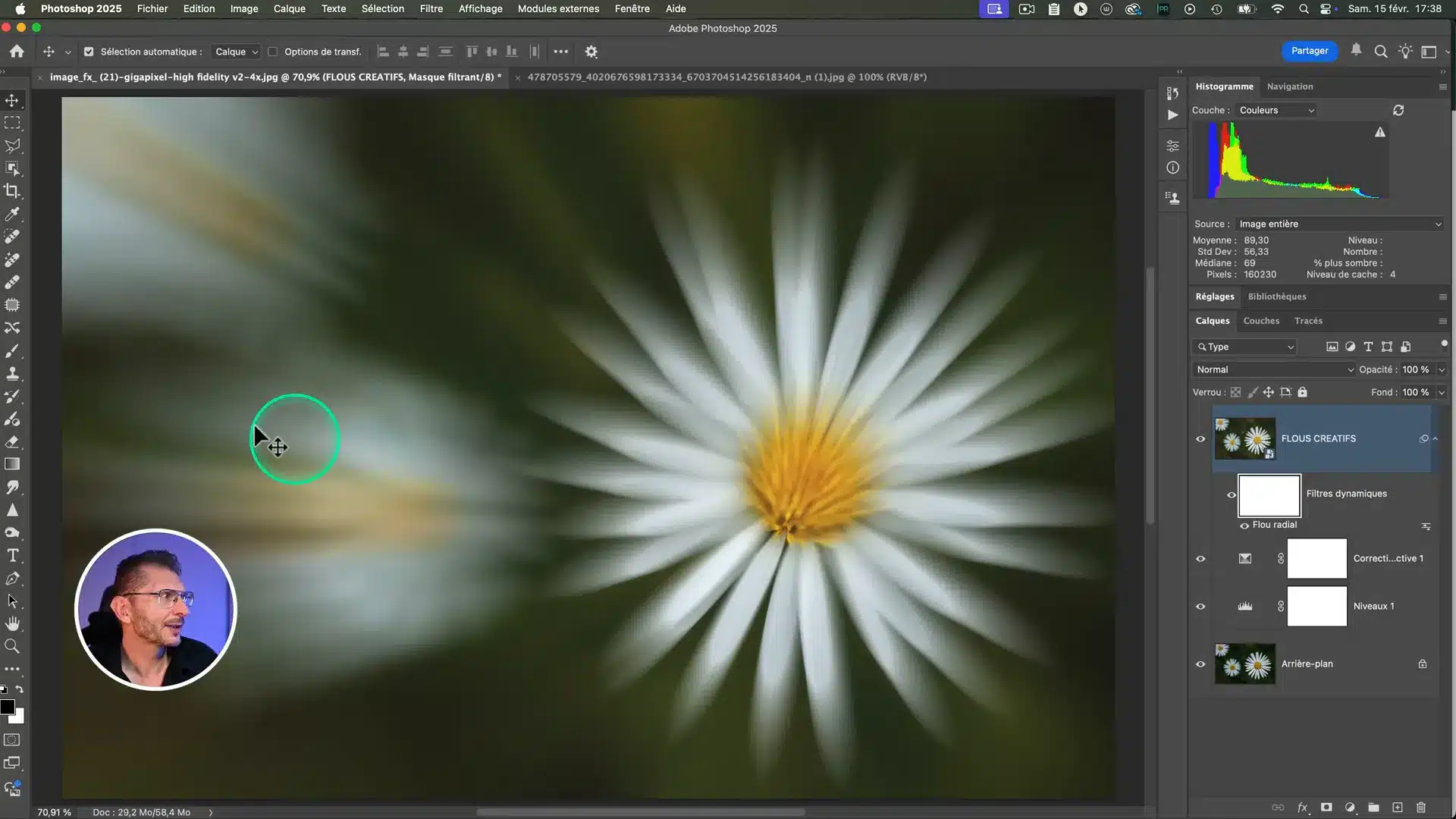
Masquer pour affiner l’effet
Pour obtenir un effet parfaitement intégré, je vais appliquer un masque sur le calque de flou afin de contrôler précisément où l’effet doit être visible. Cela permet de préserver la netteté du centre de la fleur tout en adoucissant progressivement l’effet vers les bords.
Commencez par sélectionner le masque associé au calque dynamique. Utilisez un pinceau doux de grande taille avec une opacité réduite vers 30%, un peu plus large que le coeur de la fleur. Le choix des 30 % d’opacité signifie qu’avec trois applications successsives, je vais approcher des 100 %. Je clique une première fois au centre, puis je réduis la taille du pinceau, je reviens bien au centre, je clique à nouveau, et je réduis encore une fois la taille du pinceau et je fais un troisième clic.
En peignant sur le masque avec du noir, vous masquez l’effet de flou, révélant ainsi les détails sous-jacents du calque original.
Si on regarde le masque en faisant un alt clic, j’ai créé un cercle de plus en plus progressif, ce qui rend l’effet est quasi invisible. Je peux m’assurer qu’il soit complètement noir au centre en repassant plusieurs fois avec un pinceau de petite taille.
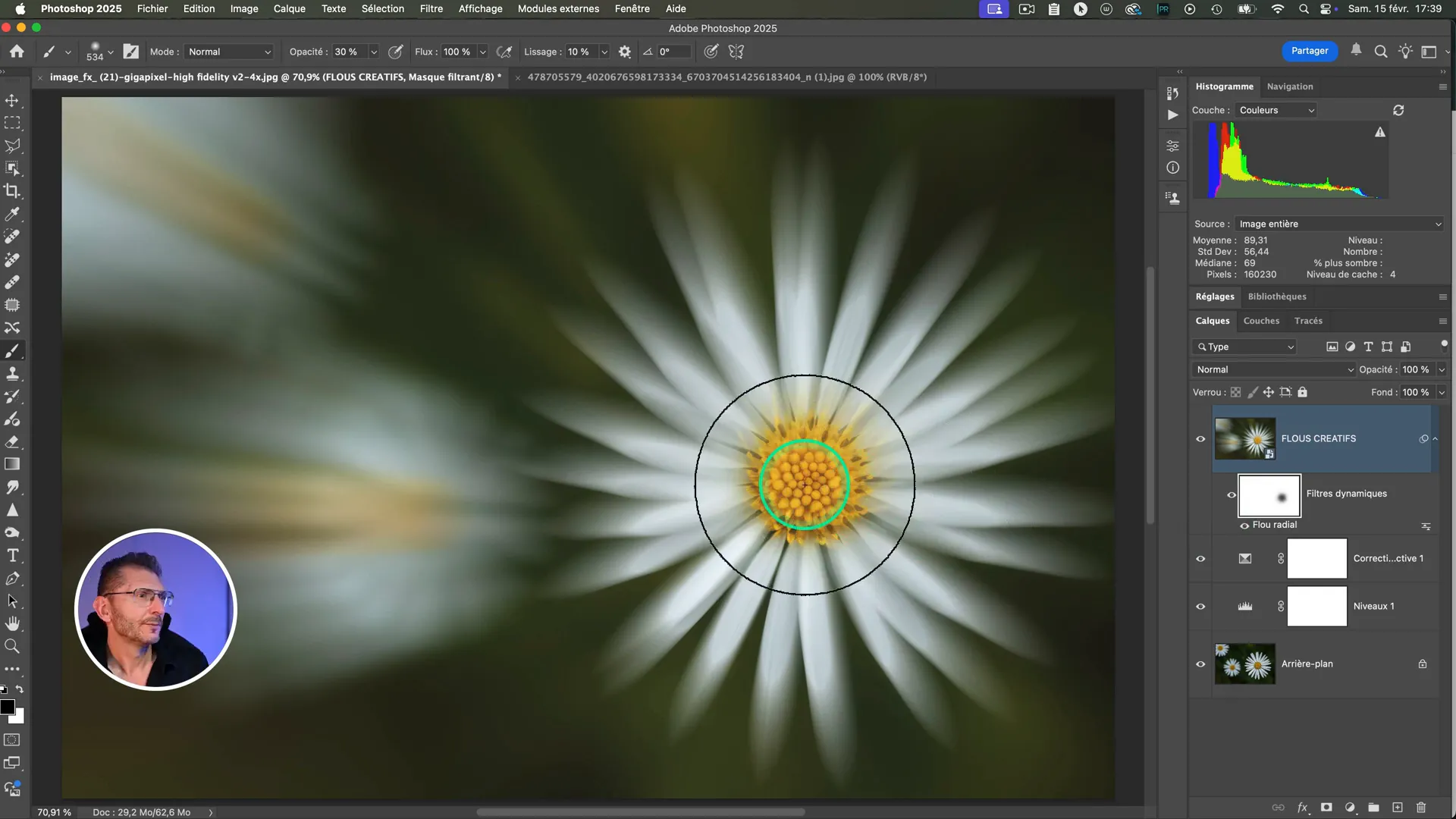
Simulation de la Courbure des Pétales 🌿
La courbure des pétales ajoute une dimension artistique supplémentaire à la photo. Pour simuler cet effet, on va utiliser le filtre de flou de tracé dans la galerie d’effets de flou.
Positionnez-vous d’abord sur le calque d’objet dynamique. Puis allez dans le menu Filtre > Galerie d’effets de flou > Flou de tracé
Par défaut, le filtre place une flèche au milieu. Commençons par décocher la case « Modifier les formes de flou » qui correspond aux flèches rouges qui apparaissent au lancement du filtre. Il nous reste une flèche bleue avec trois points : à gauche, l’origine du flou ; à droite, la fin du flou et au milieu, le point qui permet de changer la forme du flou.
Placez les flèches de manière stratégique pour imiter la courbure naturelle des pétales. Je choisis de placer un tracé sur un pétale sur trois.
Vous pouvez ajuster la courbe en utilisant les points d’ancrage intermédiaires. Cela vous permet de créer un effet de mouvement subtil qui donne l’illusion que les pétales dansent autour du centre de la fleur.
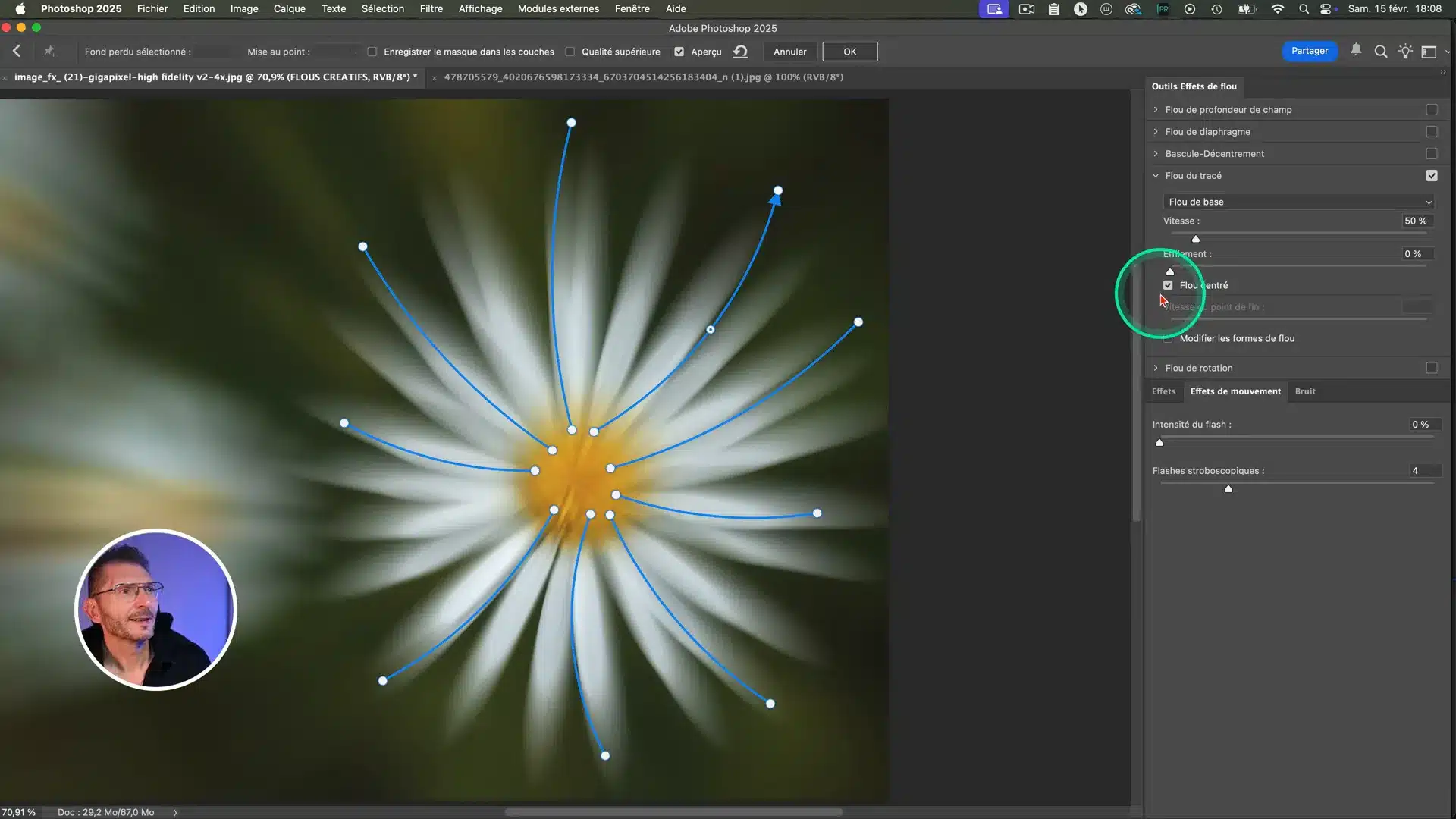
Ajustement du Flou de Tracé 🎯
L’ajustement du flou de tracé va permettre renforcer l’effet visuel. En augmentant la vitesse du flou, vous pouvez intensifier l’effet de mouvement. Veillez à harmoniser l’effet sur tous les pétales pour un rendu cohérent.
Puis on recoche la case « Modifier les formes de flou » pour faire réapparaître les flèches rouges sur le tracé sélectionné. Elles vont nous permettre d’augmenter l’effet en rallongeant la fin du flou.
Pour un effet plus fort, jouez avec la direction du flou et avec l’effilement. Cela permet de créer des variations intéressantes et d’ajouter de la profondeur à votre image.
Si vous voulez masquer / réafficher les flèches pour mieux voir l’effet, appuyez sur la touche H. Avant de valider l’effet, cliquez sur « Qualité supérieure » dans la barre d’options de l’outil.
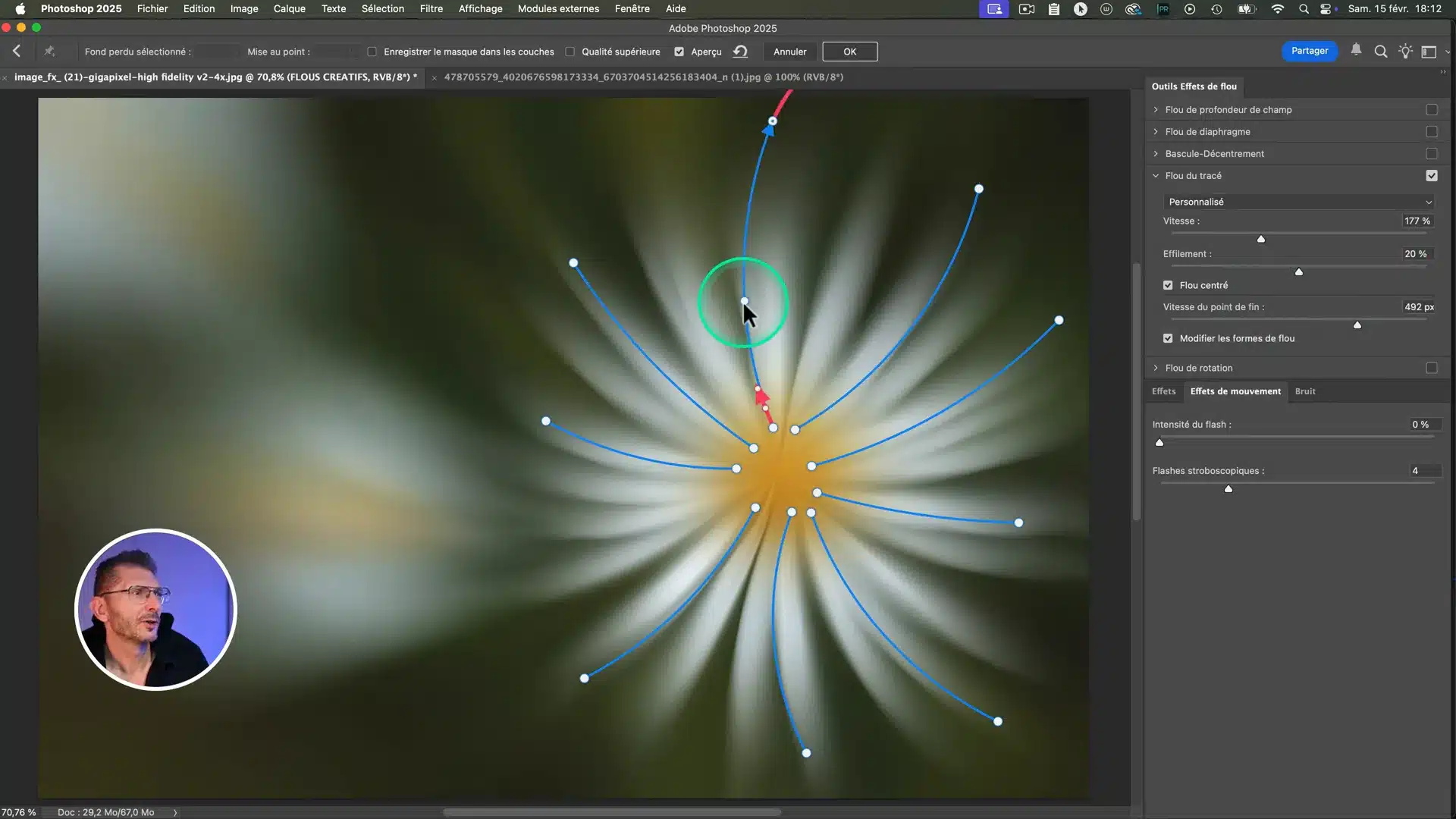
Application d'un Filtre Caméra RAW 📷
Le filtre Caméra RAW offre des outils puissants pour peaufiner l’aspect final de l’image. On va mettre la réduction du bruit au maximum et jouer avec la clarté en positif ou en négatif selon le rendu qui vous convient le mieux. Je vais aussi dans l’onglet Lumière pour déboucher les noirs et avec un look plus pastel. Utilisez-le pour ajuster la clarté et réduire le bruit, ce qui adoucit l’image et accentue l’effet crémeux.
Je vais aussi modifier la couleur du vert primaire dans l’onglet Étalonnage, car je le trouve un peu trop jaune : j’augmente la valeur du curseur Teinte. Profitez-en pour ajuster les niveaux de lumière et de couleur pour obtenir le ton pastel souhaité. Ces ajustements permettent d’harmoniser l’ensemble de l’image tout en ajoutant une touche de douceur.
À ce stade, en faisant un avant / après, on se rend compte que les modifications de la photo de base sont très importantes et que cela va dans le bon sens.
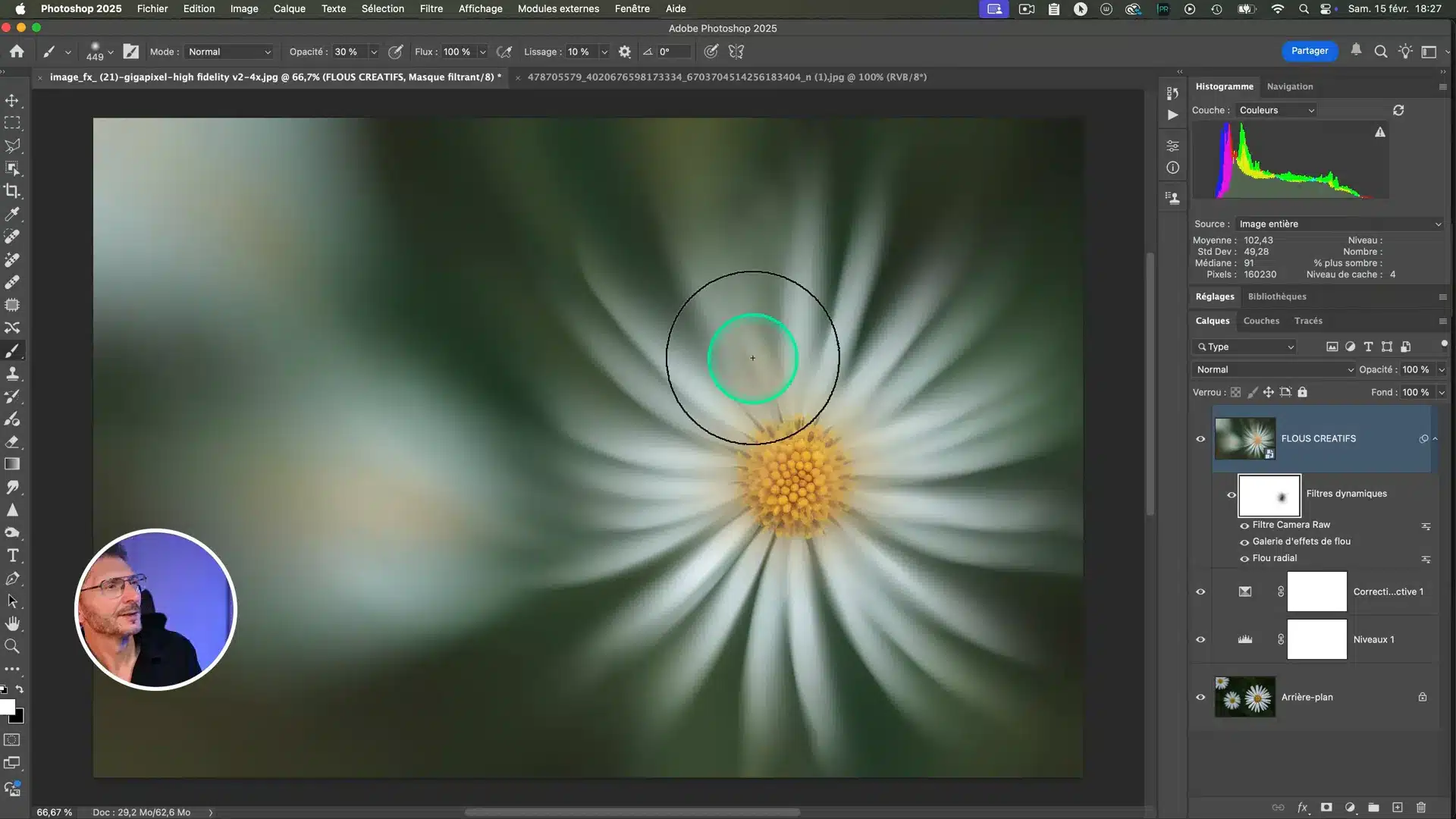
Création d'Ombres pour Plus de Profondeur 🌑
Pour donner plus de profondeur à la photo, on va placer de l’ombre autour du coeur de la fleur. Créez un nouveau calque vide, que vous remplissez de gris moyen 50% et passez-le en mode lumière tamisée.
Avec un pinceau noir à faible flux, peignez autour du centre pour assombrir subtilement les zones périphériques. Cela crée un effet de volume qui fait ressortir le centre de la fleur.
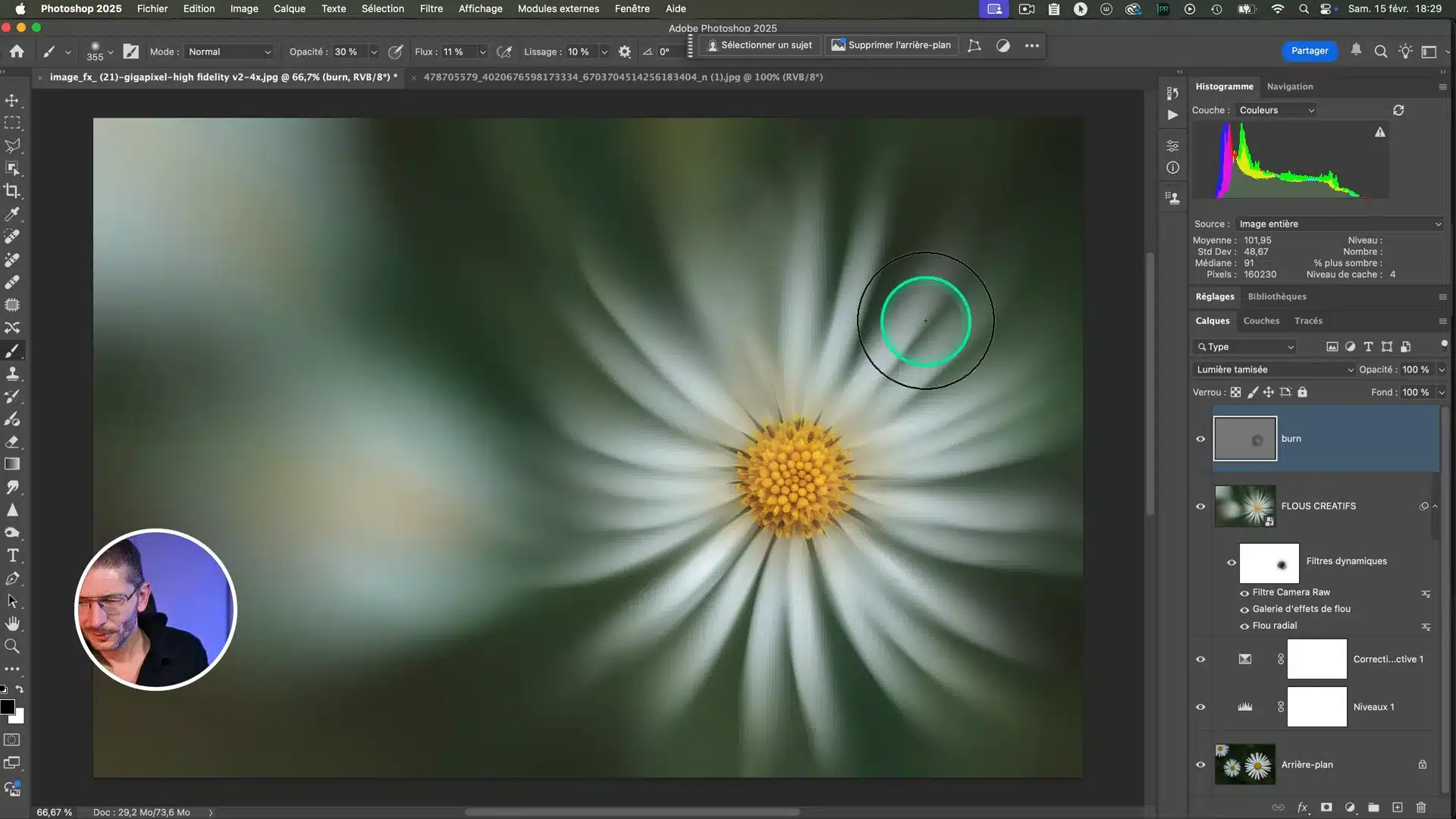
Réintégration de la Texture Originale 🖌️
Pour enrichir encore plus la photo, je me dis que cela pourrait être bien de réintégrer un peu de la structure des autres fleurs, pour éviter l’effet de grosse masse floue à gauche. Ajoutez un masque au calque de flou créatif et peignez en noir avec une faible opacité et un faible flux, contour progressif au maximum, pour révéler les détails sous-jacents.
Cela permet de conserver un équilibre entre les zones floues et les détails nets, ajoutant ainsi une dimension supplémentaire à votre composition.
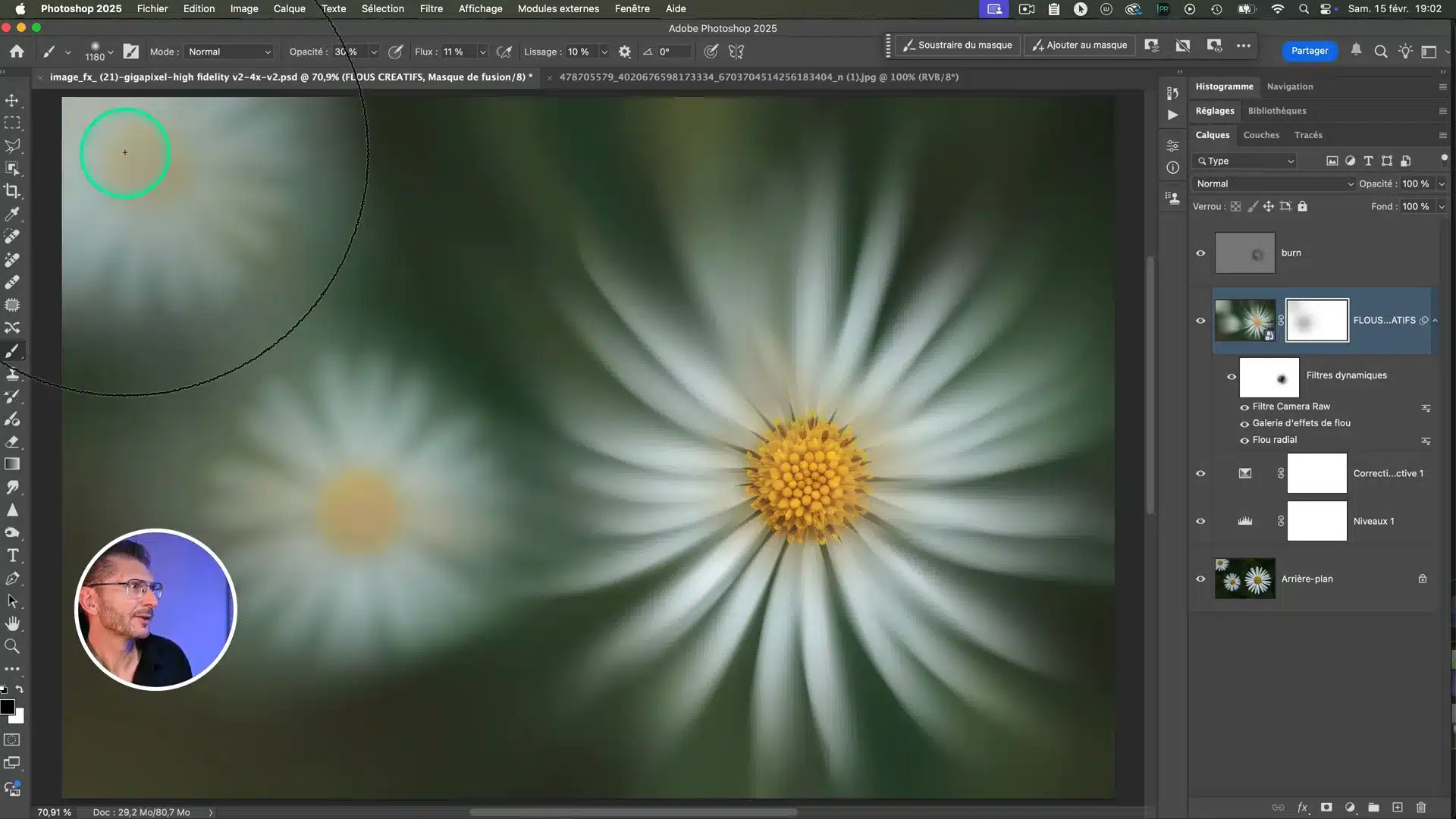
Conclusion 🚀
En suivant ces étapes, vous pourrez recréer le traitement floral créatif sur cette photo dont je vous fournis le lien. Ensuite, vous pourrez expérimenter avec vos propres photos et développer votre style unique. Explorez d’autres effets et ajustements pour enrichir votre portfolio. Partagez vos créations avec notre communauté et continuez à apprendre et à inspirer les autres.
Cette publication peut contenir des liens d’affiliation. Je peux toucher des commissions si vous cliquez sur mes liens et effectuez des achats. Ces revenus contribuent à la rédaction de mes articles, à la création de mes tutoriels, etc. Cependant, sachez que cela n’a pas d’impact sur mon avis et mes choix de produits.



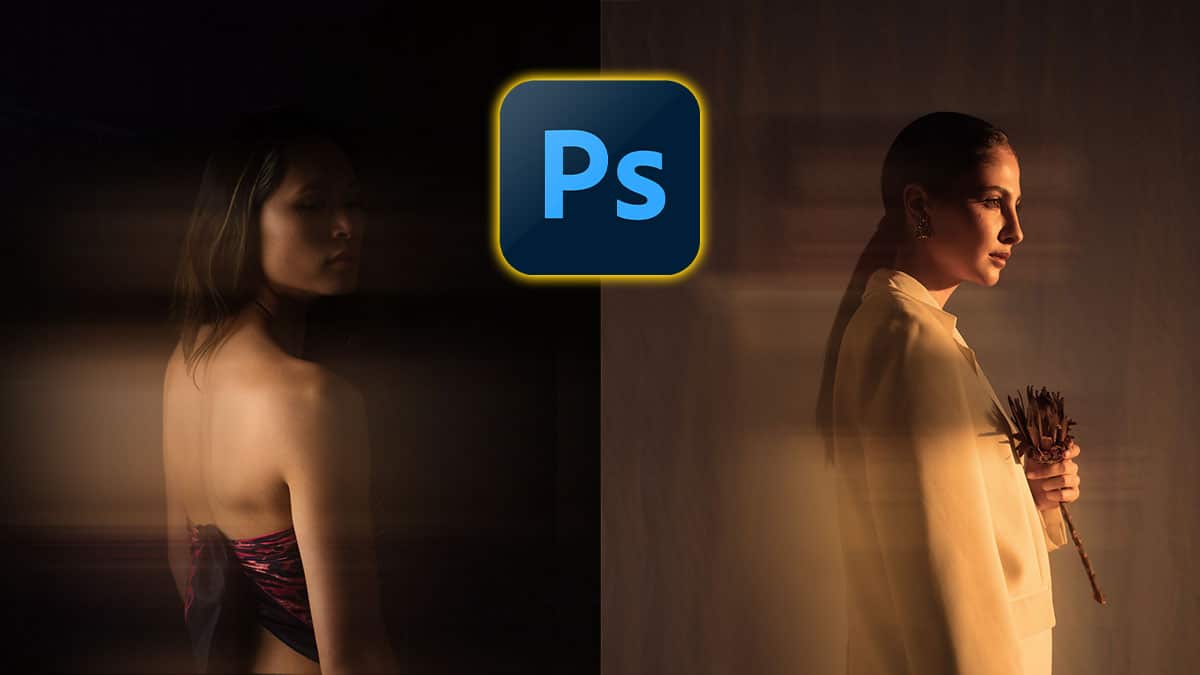


J’ai exactement le même problème !
Bonjour Olivier
Dans le flou de tracé avec PS2025, je n’ai pas de flèche du tout et n’arrive pas à créer les courbures dont tu parles!